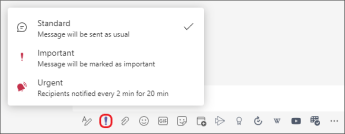Voit korostaa koko luokan sisältöä Microsoft Teams ilmoitusten ja välilehtien avulla. Käytä kanavan Keskustelu-välilehden @mention tai julkaise tärkeitä tiedostoja Tiedostot-välilehden avulla. Voit myös merkitä viestin tärkeäksi, jotta se ei varmasti jää huomiotta.
Koko luokalle ilmoittaminen kanavalla
-
Käytä viestissä @-merkkiä (kuten @ryhmä) tai ryhmän nimeä. Näin voit lähettää ilmoituksen koko luokalle ja kehottaa heitä lukemaan viestisi. Voit kirjoittaa maininnaksi esimerkiksi @ryhmä tai @Biologianperuskurssi.
-
@General-maininta ilmoittaa koko luokalle Yleiset-kanavalla.

Vihje: Laajenna tekstiruutu valitsemalla Muotoile 
Ilmoituksen julkaiseminen
Luo mukautettu ja huomiota herättävä ilmoitusjulkaisu, jossa on taustakuva.
-
Laajenna tekstiruutu valitsemalla Muotoile

-
Valitse julkaisutyypiksi Ilmoitus.
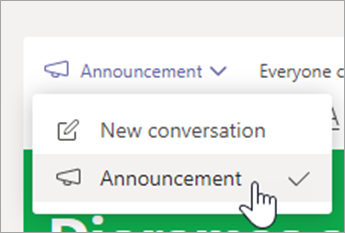
-
Valitse Valitse kuva tai Upload kuvan ja koristele viestisi. Voit valita Yleiset-, Luokka- tai Aktiviteetit-teemoista.
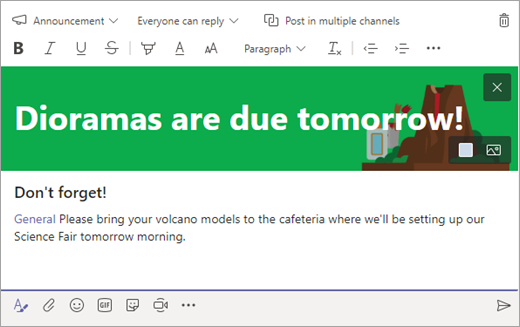
Ilmoita luokalle uudesta tehtävästä
Kun olet luonut uuden tehtävän, opiskelijat saavat automaattisesti ilmoituksen. Yleinen-kanavalla näkyy myös uusi viesti. Tässä viestissä näytetään myös tehtäväkortti, jossa on määräpäivä ja linkki tehtävän tietoihin.
@ryhmämainintojen käyttötilan tarkistaminen luokkaryhmässä
-
Valitse Lisää vaihtoehtoja

-
Valitse Tiimin hallinta.
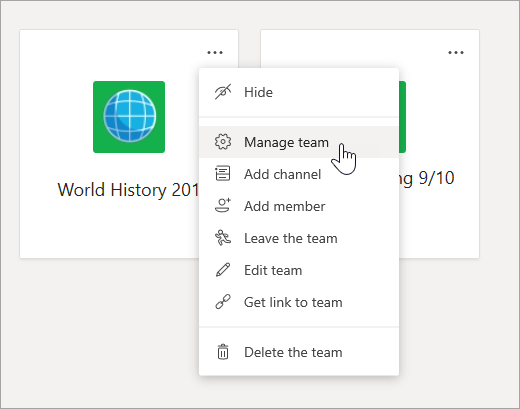
-
Valitse Asetukset ja sitten @maininnat.

Tärkeiden kohteiden kiinnittäminen välilehdiksi
Usein luokkaryhmässä on useita kohteita, joissa opiskelijat tai opettajat vierailevat säännöllisesti. Olipa kyseessä aikataulu, opetussuunnitelma tai sovellus, jota käytetään tai johon viitataan usein luokassa, voit kiinnittää sen välilehdeksi luokkakanavan yläosaan, jotta pääset helposti käsiksi.
Sisällön tai sovelluksen kiinnittäminen luokan kanavaan:
-
Valitse kanava ryhmässä.
-
Napsauta näytön yläreunan

-
Valitse sovellus tai tiedosto, jonka haluat lisätä välilehdeksi.
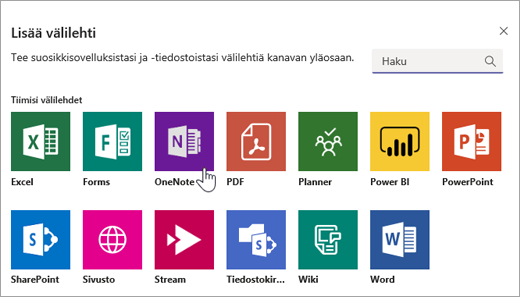
-
Nimeä välilehti ja valitse Tallenna. Valitse Julkaise kanavalle tästä välilehdestä, jos haluat ilmoittaa opiskelijoille uudesta välilehdestä!
Viestin merkitseminen tärkeäksi
Jos haluat varmistaa, että opiskelijat huomaavat viestisi kanavalla tai keskustelussa, kannattaa merkitä se tärkeäksi.
Avaa työpöydällä laajennettu tekstiruutu valitsemalla Muotoile 
Avaa laajennettu tekstiruutu verkossa valitsemalla Muotoile 
Kun merkitset ilmoituksen tai viestin tärkeäksi, viestin viereen lisätään punainen huutomerkki ja sana "TÄRKEÄ".